作者: Adela D. Louie, 最新更新: 2024年8月26日
您是否正在从 Android 转到 iPhone,但担心在此过程中丢失联系人?别担心!在本指南中,您将发现 Google 的神奇之处,它简化了将联系人从旧 Android 设备轻松转移到全新 iPhone 的艰巨任务。逐步解开如何 使用 Google 将联系人从 Android 传输到 iPhone 旨在确保不会遗漏任何一个电话号码、电子邮件或地址。
无论您是技术新手还是经验丰富的用户,本文都是您值得信赖的伙伴,可帮助您轻松完成整个过程。告别 接触转移 无需担心,借助 Google 的强大功能,享受设备间无缝转换的兴奋!
第 1 部分。为什么要使用 Google 将联系人从 Android 转移到 iPhone?第 2 部分。如何使用 Google 将联系人从 Android 转移到 iPhone第 3 部分。故障排除和提示第4部分。无忧工具将联系人从Android转移到iPhone - FoneDog电话转移结论
第 1 部分。为什么要使用 Google 将联系人从 Android 转移到 iPhone?
使用 Google 将联系人从 Android 转移到 iPhone 有几个优点和便利:
- 无缝过渡:Google 充当通用平台,允许在不同操作系统之间顺利过渡。它简化了转移过程,确保您的 联系人从 Android 转移到 iPhone.
- 轻松便捷:利用 Google 作为联系人传输的中介,无需手动输入或进行复杂的程序。它简化了任务,节省了时间和精力。
- 全面的数据传输:Google 的同步功能不仅可以确保联系人姓名和电话号码,还可以确保电子邮件、地址和其他联系方式的准确传输。
- 跨设备访问和同步:通过将联系人存储在您的 谷歌账户,您可以创建一个可从各种设备访问的集中式中心。这意味着您的联系人不仅在 iPhone 上保持同步并可用,而且在链接到您的 Google 帐户的其他平台上也可用。
- 兼容性和通用平台:Google Contacts 兼容 Android 和 iOS,使其成为在不同移动生态系统之间传输联系人的通用解决方案。
- 备份和安全:使用 Google 进行联系人传输可提供一层备份和安全保障。您的联系人存储在您的 Google 帐户中,从而降低手机发生故障时数据丢失的风险。
第 2 部分。如何使用 Google 将联系人从 Android 转移到 iPhone
以下是使用 Google 将联系人从 Android 设备转移到 iPhone 的一般步骤:
在 Android 上备份联系人
- 访问 Android 设备上的“联系人”应用程序以开始联系人传输过程。
- 导航到“联系人”应用程序内的设置菜单。
- 探索以下功能的设置选项“进出口“或应用程序内的“管理联系人”。
- 选择标有“导出”或“导出至存储“ 在可用选项中。
- 当提示导出目的地时,选择 Google 作为联系人导出的指定位置。
- 您的联系人信息将以 .vcf (vCard) 文件格式安全地保存在您的 Google 帐户中,以确保其可访问性和安全保管。
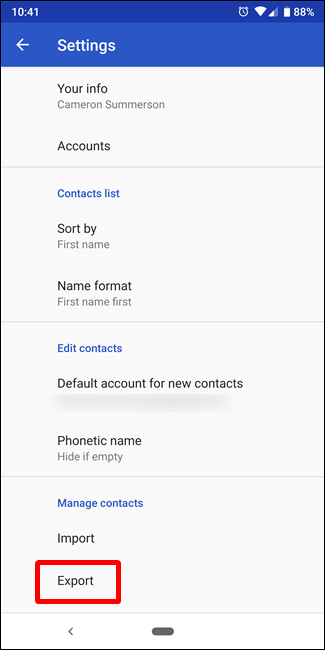
确保 Google 帐户同步
- 找到并点击主屏幕上的设置图标或应用,即可访问 Android 设备上的设置。在设置菜单中,导航至标有“帐户”的部分。
- 从可用帐户列表中,选择“谷歌“。检查并确认“Sync 联系我们“已启用或打开。此操作可确保您的 Android 设备上存储的联系人与您关联的 Google 帐户同步并定期更新。
- 通过启用此功能,您可以保证对联系人的任何修改或添加都将与您的 Google 帐户无缝同步,以便在设备之间安全保存和访问。
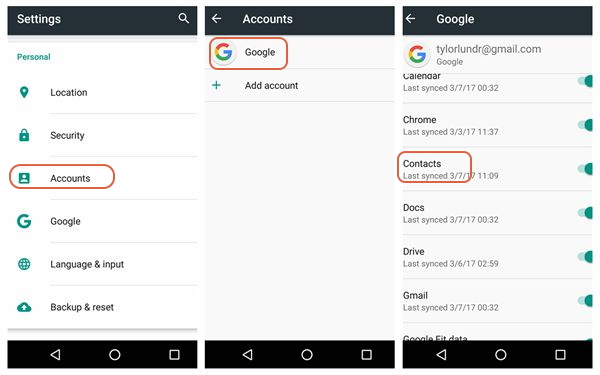
在 iPhone 上同步 Google 帐户
- 在 iPhone 主屏幕上导航到“设置”应用。向下滚动设置菜单,找到“密码和帐号“或“邮件”选项。
- 点击“密码和帐户”或“邮件”,然后点击“帐户”。从可用帐户类型列表中选择“添加帐户”。选择“Google”作为您要添加的帐户类型。
- 输入您的 Google 帐户凭据,包括您的电子邮件地址和密码,以登录并验证您的 Google 帐户。
- 登录后,将出现一个选项列表;切换到“联系我们“开关可将您的 Google 帐户中的联系人同步到您的 iPhone。
- 此过程可确保您的 iPhone 与您的 Google 帐户的联系人同步,从而实现设备之间联系人的无缝传输。
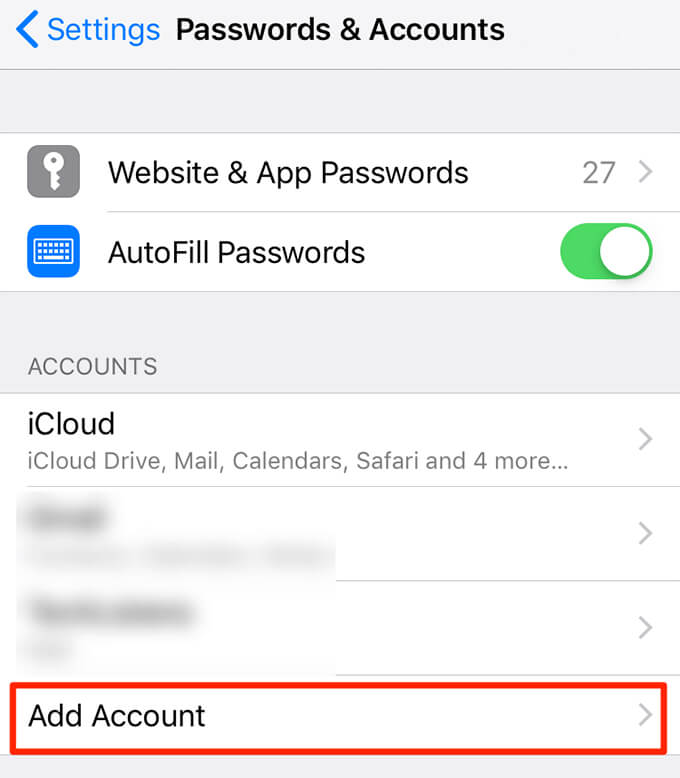
等待同步和验证
- 同步过程完成后,请留出一些时间让联系人从您的 Google 帐户传输到您的 iPhone。
- 随后,访问 iPhone 上的“联系人”应用程序,检查所有联系人是否已成功显示。请注意,此传输的持续时间可能会有所不同,具体取决于您拥有的联系人数量。
检查完整性
确保所有联系人信息均准确传输,包括姓名、电话号码、电子邮件和其他详细信息。如有必要,请解决任何差异或缺失的联系人信息。
管理重复和清理(如果需要):
如果有重复的联系人,您可以在 iPhone 上的“通讯录”应用中合并它们。查看并清理您的联系人列表,根据需要组织或更新信息。
第 3 部分。故障排除和提示
以下是一些故障排除技巧和其他建议,以确保使用 Google 顺利将联系人从 Android 传输到 iPhone:
同步问题:
- 如果同步后联系人没有出现在 iPhone 上,请确保您登录了正确的 Google 帐户。
- 检查两台设备上的互联网连接,并确保在 Google 帐户设置中打开了联系人的同步设置。
传输不完整:
- 如果并非所有联系人都已转移,请重新访问 Android 设备并确保联系人已正确导出到您的 Google 帐户。
- 检查传输过程中可能发生的任何同步错误或冲突。
重复的联系人:
- 如果传输后出现重复项,请使用 iPhone 上的“联系人”应用程序手动合并或删除重复的联系人。
- 考虑使用 App Store 上提供的第三方应用程序,它们可以帮助更有效地识别和删除重复项。
验证和准确性:
- 转移后,请验证所有联系人是否正确导入,包括姓名、电话号码、电子邮件地址和其他详细信息。
- 仔细检查特定条目以确保准确性和完整性。
备份和附加同步:
- 传输后,在两个设备上创建联系人的备份,以防止意外丢失数据。
- 定期在您的设备间同步联系人以保持一致性并确保更新反映在各个平台上。
联系方式格式兼容性:
- 检查您的联系人是否为兼容的传输格式(通常为 .vcf 或 vCard 格式)。如果不是,请在导入之前将其转换为适当的格式。
联系人分组和组织:
- 在转移联系人之前,利用 Google 通讯录中的联系人组或标签来组织联系人。这有助于在转移后更轻松地进行管理。
寻求额外支持:
- 如果遇到持续性问题,请考虑寻求支持 Apple或 Google 官方支持渠道。他们可能会针对您的具体情况提供具体的解决方案或指导。
请记住,在传输过程中,耐心是关键。有时,由于各种因素,同步联系人可能会出现延迟,因此请留出一些时间让数据在设备之间完全同步。遵循这些故障排除提示应该有助于解决使用 Google 将联系人从 Android 传输到 iPhone 时遇到的最常见问题。
第4部分。无忧工具将联系人从Android转移到iPhone - FoneDog电话转移
FoneDog电话转移 是一款出色且轻松无忧的工具,旨在简化将联系人从 Android 设备无缝传输到 iPhone 的过程。这款直观的软件提供了用户友好的界面和高效的功能,使其成为寻求快速可靠的联系人传输方法的用户的理想解决方案。
手机数据传输
在iOS,Android和Windows PC之间传输文件。
轻松地在计算机上传输和备份短信,联系人,照片,视频,音乐。
与最新的iOS和Android完全兼容。
免费下载

要使用FoneDog Phone Transfer将联系人从Android传输到iPhone,请按照以下步骤操作:
- 下载并安装 FoneDog 电话传输:前往 FoneDog 官方网站并下载电话传输工具。将其安装在您的计算机上。
- 打开计算机上的软件。
- 连接您的设备:使用 USB 数据线将您的 Android 设备和 iPhone 连接到计算机。确保软件正确识别它们。
- 选择传输模式:在FoneDog电话传输界面中,选择“电话到电话转移“ 选项。
- 选择要传输的联系人:软件将检测两个设备并将其显示在屏幕上。选择“联系人”作为要传输的数据类型。
- 启动转移流程:点击“Start 开始 转让“按钮开始将联系人从您的 Android 设备传输到 iPhone。
- 等待完成:让软件完成传输过程。所需时间可能因传输的联系人数量而异。
- 验证和清理:传输完成后,请在您的 iPhone 上验证以确保所有联系人都已成功传输。
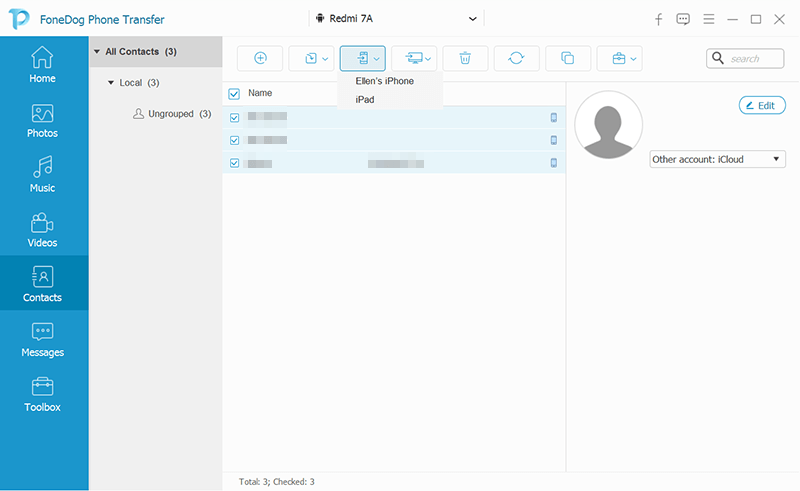
FoneDog Phone Transfer 通过将联系人安全地从 Android 设备移动到 iPhone 来简化传输过程,无需复杂的手动程序。它提供了一种可靠而有效的方式来确保您的联系信息无缝传输,从而减少了手动输入的麻烦或潜在的数据丢失。
人们也读无需 Google 即可将联系人从 Android 转移到 Android2024 固定:如何将联系人从华为转移到 iPhone?
结论
通过 Google 或 FoneDog Phone Transfer 将联系人从 Android 传输到 iPhone 可确保无缝过渡。Google 的通用兼容性简化了流程,确保了数据完整性。FoneDog 进一步简化了流程,提供了一种无忧的替代方案。这两种方法都以方便为先,使其成为顺利、高效的设备过渡的关键。祝您阅读愉快!


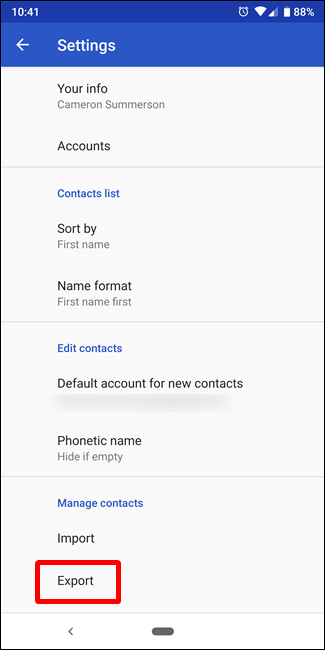
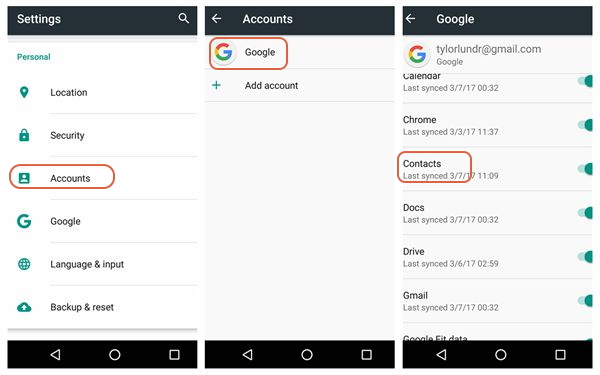
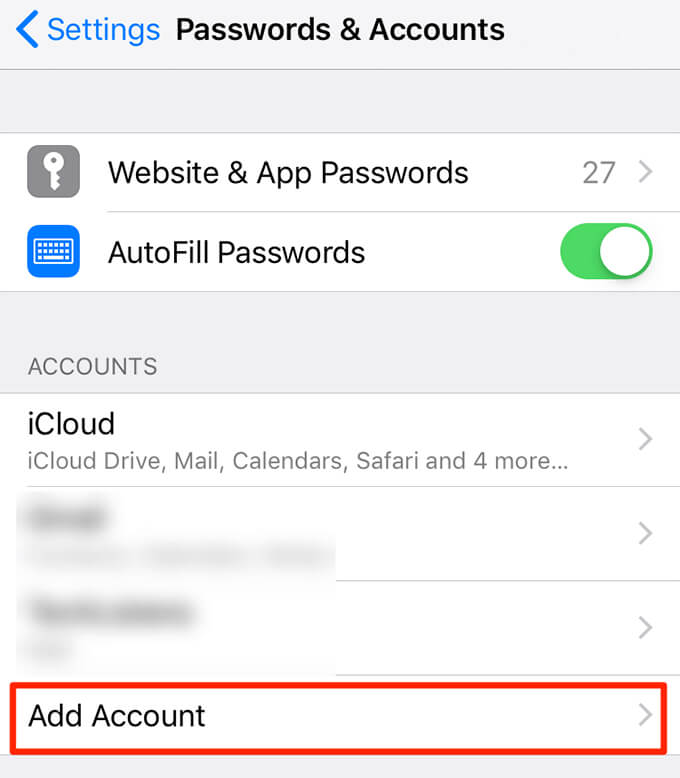

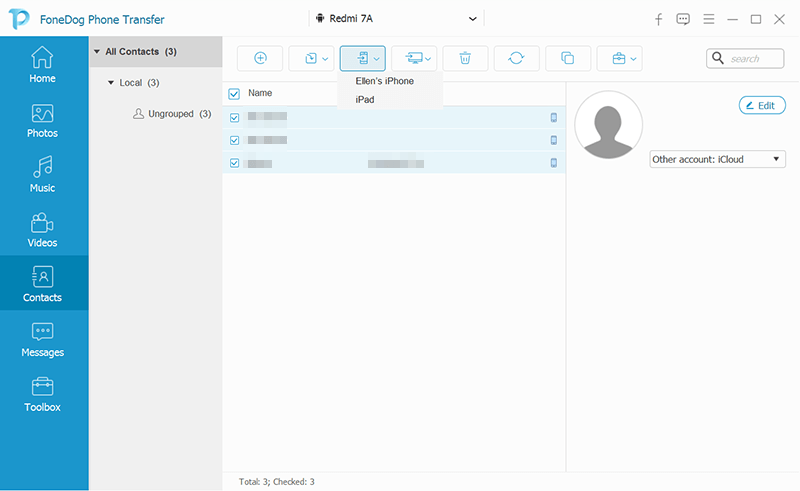
/
/